ผู้เขียน:
Randy Alexander
วันที่สร้าง:
23 เมษายน 2021
วันที่อัปเดต:
1 กรกฎาคม 2024

เนื้อหา
หน้าวิกินี้จะแสดงวิธีตรวจสอบสภาพอากาศบน iPhone ของคุณโดยการปัดไปทางขวาเมื่อโทรศัพท์ของคุณล็อกอยู่
ขั้นตอน
วิธีที่ 1 จาก 2: เปิดวิดเจ็ตสภาพอากาศบนหน้าจอล็อก
เปิดส่วนการตั้งค่าของ iPhone แอพนี้มีรูปเฟืองสีเทา () อยู่ที่หน้าจอหลัก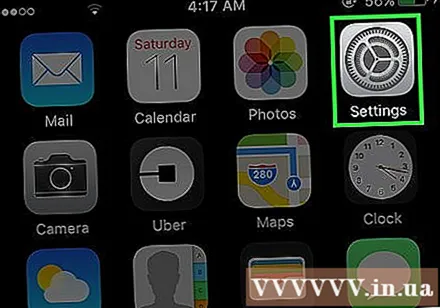
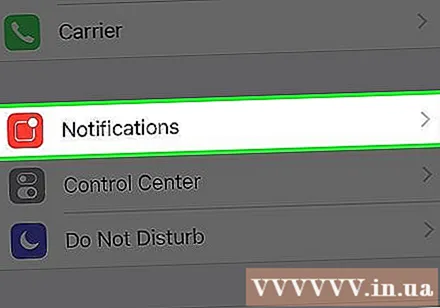
กด การแจ้งเตือน (การแจ้งเตือน). ที่เป็นตัวเลือกทางด้านบนถัดจากไอคอนสีแดงที่มีสี่เหลี่ยมสีขาวอยู่ด้านใน
เลื่อนลงแล้วแตะ ข่าว (ข่าว). แอปพลิเคชันจะแสดงตามลำดับตัวอักษร
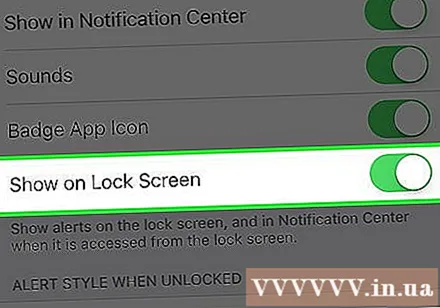
เลื่อนปุ่มถัดจาก "แสดงบนหน้าจอล็อก" ไปที่ตำแหน่ง "เปิด" ในส่วนที่ 2 ของหน้าจอแล้วจะกลายเป็นสีเขียว- โหมดรับประกัน อนุญาตการแจ้งเตือน (อนุญาตการแจ้งเตือน) และ แสดงในศูนย์การแจ้งเตือน (แสดงในศูนย์การแจ้งเตือน) ยังเปิดใช้งาน

กดปุ่ม "หน้าแรก" ที่เป็นปุ่มวงกลมล่างหน้าจอ
ปัดไปทางขวา เพื่อเปิดส่วน "วันนี้" ของ ศูนย์แจ้งเตือน (ศูนย์การแจ้งเตือน) จากหน้าจอหลัก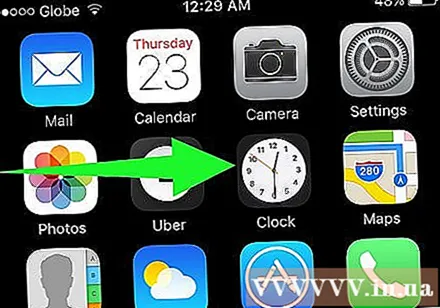
เลื่อนลงแล้วแตะ แก้ไข (ซ่อมแซม). มีปุ่มวงกลมด้านล่างตัวเลือกทั้งหมด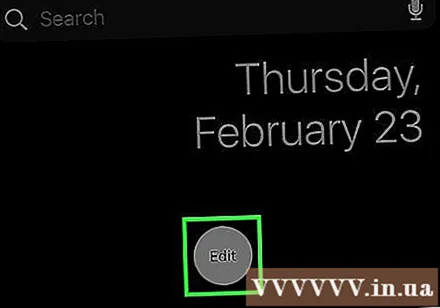
เลื่อนลง. แอปพลิเคชันในส่วนที่สองจะแสดงตามลำดับตัวอักษร
กดปุ่มสีเขียว ⊕ ถัดจากส่วนสภาพอากาศ สิ่งนี้จะเพิ่มวิดเจ็ต สภาพอากาศ (สภาพอากาศ) บน ศูนย์แจ้งเตือน (ศูนย์แจ้งเตือน).
- วงกลมสีแดงหมายความว่ามีการเลือกอยู่แล้ว ศูนย์แจ้งเตือน (ศูนย์แจ้งเตือน).
- เลื่อนไปที่ด้านบนสุดของหน้าจอและกด "≡" ข้างรายการนั้นค้างไว้ สภาพอากาศ (สภาพอากาศ) เพื่อเลื่อนขึ้นหรือลงเปลี่ยนตำแหน่งของตัวเลือกนี้ใน ศูนย์แจ้งเตือน (ศูนย์แจ้งเตือน).
กด เสร็จแล้ว (สำเร็จ). ที่เป็นตัวเลือกมุมขวาบนของหน้าจอ โฆษณา
วิธีที่ 2 จาก 2: ดูสภาพอากาศบนหน้าจอล็อก
- ปิดหน้าจอ ปิดหน้าจอโดยกดปุ่มที่สะโพกด้านขวาบนของเคส iPhone ในโทรศัพท์รุ่นเก่าปุ่มนี้จะอยู่ที่ด้านบน ในโทรศัพท์รุ่นใหม่ปุ่มนี้จะอยู่ทางด้านขวา
กดปุ่ม "หน้าแรก" หน้าจอล็อกจะปรากฏขึ้น
ปัดไปทางขวา สิ่งของ สภาพอากาศ เพิ่ม (สภาพอากาศ) และวิดเจ็ตอื่น ๆ ศูนย์แจ้งเตือน (ศูนย์การแจ้งเตือน) จะปรากฏขึ้น โฆษณา



